VR動画が普及するにつれ、最近注目を集めつつあるのが「空間音声」です。これまで、多くのVR動画は通常の固定されたステレオ音声しか持っていない場合が多く、見ている向きが変わると、視覚と聴覚で方向がズレるという問題がありました。空間音声はVRの映像と同じく、視聴者の向きに連動して音の方向が変化する仕組みのことで、より一層の臨場感・没入感を生み出します。
少し前までは一部での採用にとどまっていましたが、最近はリコーのシータVなど一般向けのカメラでも空間音声の収録に標準対応しており、徐々に「当たり前の機能」になりつつあります。
空間音声はその性質上、4本以上のマイク(またはそれを1つに集めた機器)で収録を行い、一般的なステレオ(2チャンネル)の倍となる4チャンネルのオーディオ素材で構成されます。編集ソフト上でゼロから設定を作るのはある程度の知識が必要ですが、アドビ・プレミア・プロなど空間音声用のプリセットを備えたソフトも増加しており、それを使えばあまり意識しなくとも編集が可能です。
この空間音声は将来的には標準になることが予想される項目なので、すでに対応機器をお持ちの方はさっそく編集に挑戦してみましょう。
必要なアイテム・ソフト
●Adobe Premiere Pro
●RICHO THETA V
●RICOH THETA Movie Converter
【URL】https://theta360.com/ja/support/download/
Zoom H2nなど空間音声録音に対応した機器でも可能です。
STEP1・空間音声の収録
空間音声の収録は「①対応しているカメラの内蔵マイク」「②外部の専用マイクやレコーダ」「③複数のマイクを使用」のいずれかで行われます。このうち③はオーディオに関する知識や機材がかなり必要になるため、あくまで動画を主体にしたい方は①か②の方法がおすすめです。①は先述のTHETA Vのように廉価な機種にも対応が広がっており、また②も1万円台で購入できるマイク内蔵レコーダの「Zoom H2n」といった手頃な選択肢があります。
Zoom H2nの場合
Zoom H2nは「SPATIAL AUDIO」モード(ファームウェアv2.0以降)にすることで空間音声用のモードとなり、カメラと同時に収録して編集で位置を合わせる形をとります。
ワンポイントテクニック
従来のVR用カメラにも手軽に空間音声をプラスできる魅力があります。
THETA Vの場合
THETA Vは設定なしで常に空間音声を収録しますが、編集前にユーティリティ「RICOH THETA Movie Converter」でフォーマット変換の必要があります(無変換だとモノラルとして認識されます)。
STEP2・空間音声対応の編集
4つのチャンネルを持つ空間音声の編集は、編集ソフト側のオーディオの出力も4本にするといった設定が必要です。今回はPremiere Proでプリセットを用いた方法のみ紹介しますが、Logic Proなど高機能なDAWソフトであれば、ほとんどで同様の設定を作れます。Premiere Proは2017年10月のアップデートで、空間音声のモニター機能が標準搭載され、作業環境の構築もより一層簡単になりました。
STEP3・書き出しと公開
空間音声は、YouTubeやFacebookといったメジャーなWEBサービスも対応しており、編集済みのファイルをアップロードするだけで視聴が可能となります。注意が必要なのが、後述するiOS版のYouTubeアプリのように、同じサービスでも再生環境により空間音声が再現されないケースもあるので、事前に空間音声(SPATIAL AUDIO)対応のコンテンツを検索するなどして再生できることを確かめておきましょう。
Premiere Proからの書き出し
H.264で書き出しの場合[オーディオ]のタブでチャンネルを[4.0]に設定し、[オーディオはアンビソニックです]にチェックを入れれば空間音声対応のファイルが出力されます。
その他のソフトの場合
Premiere以外で編集した場合、VR風動画のページで紹介した360 Video Metadataで[My video has spatial audio]にチェックを入れることで空間音声のメタデータを入れられます。



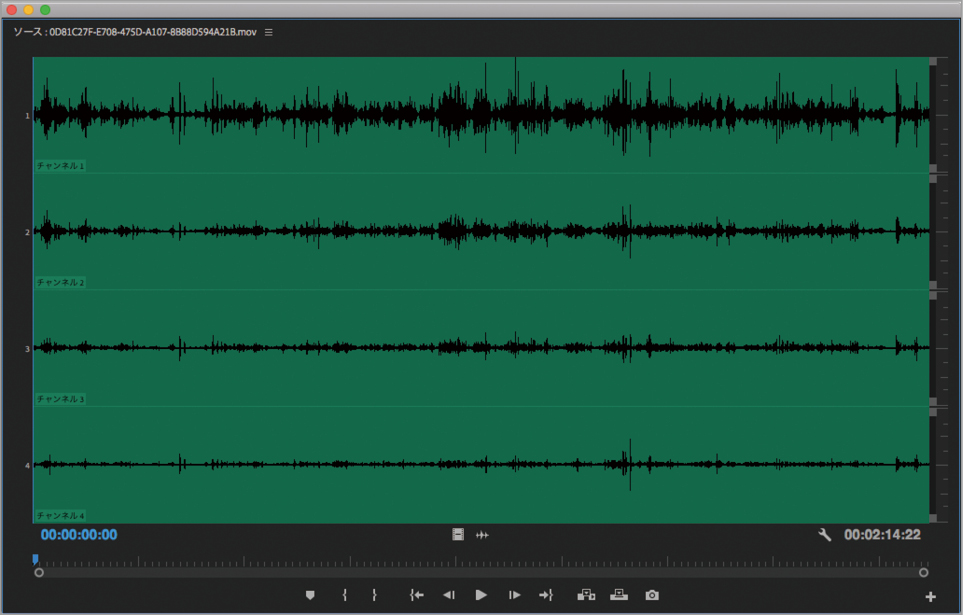
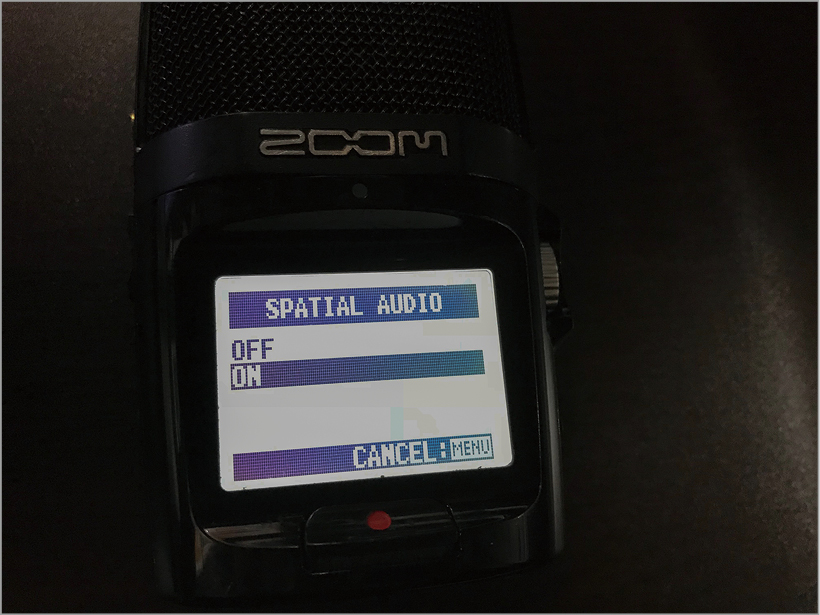
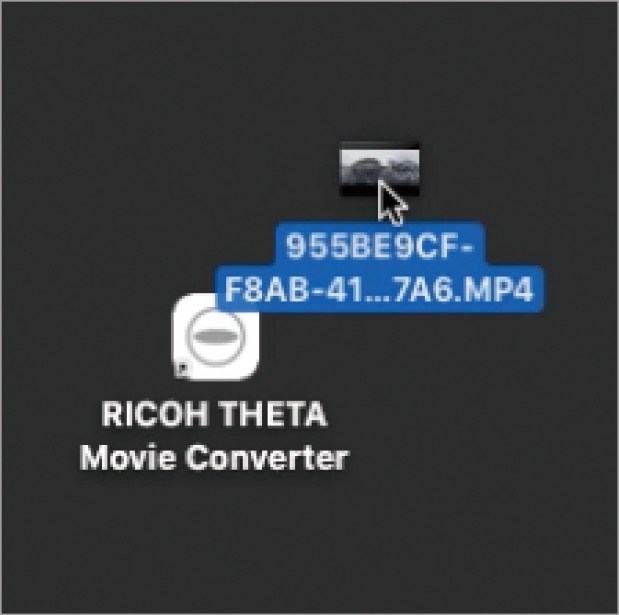

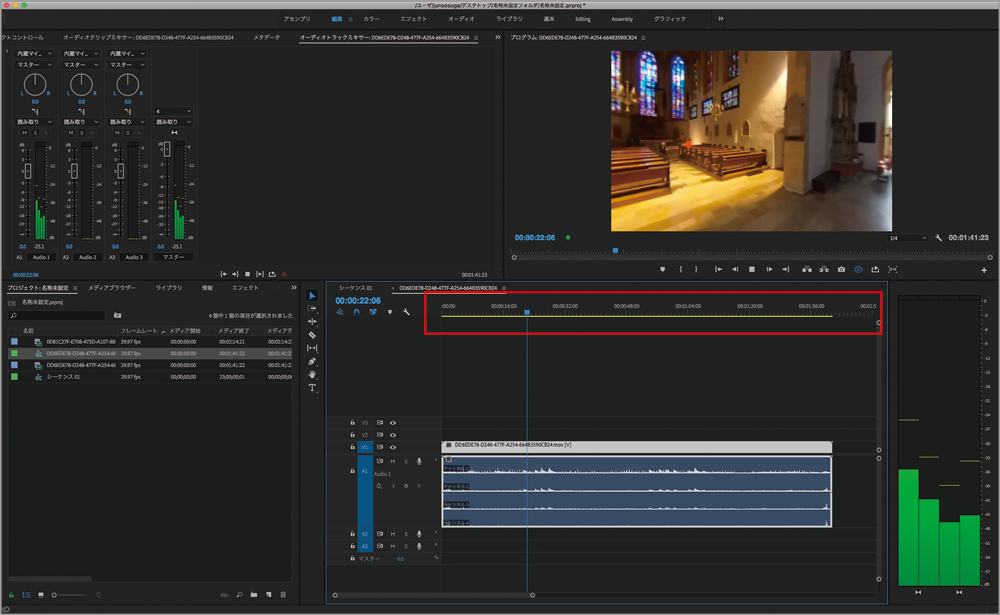

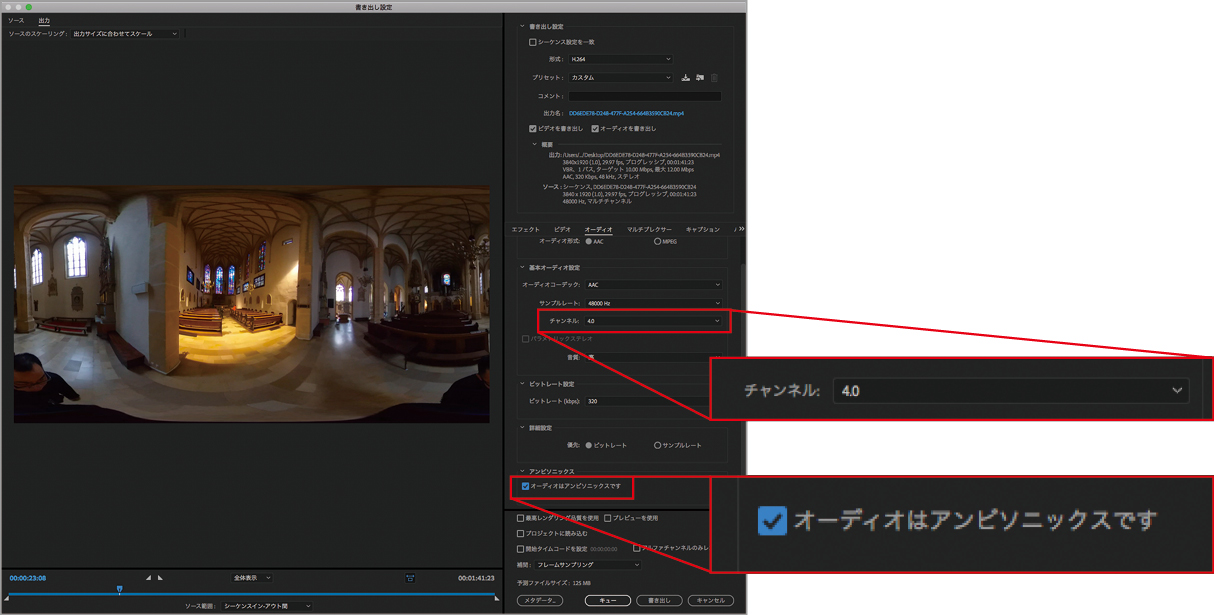

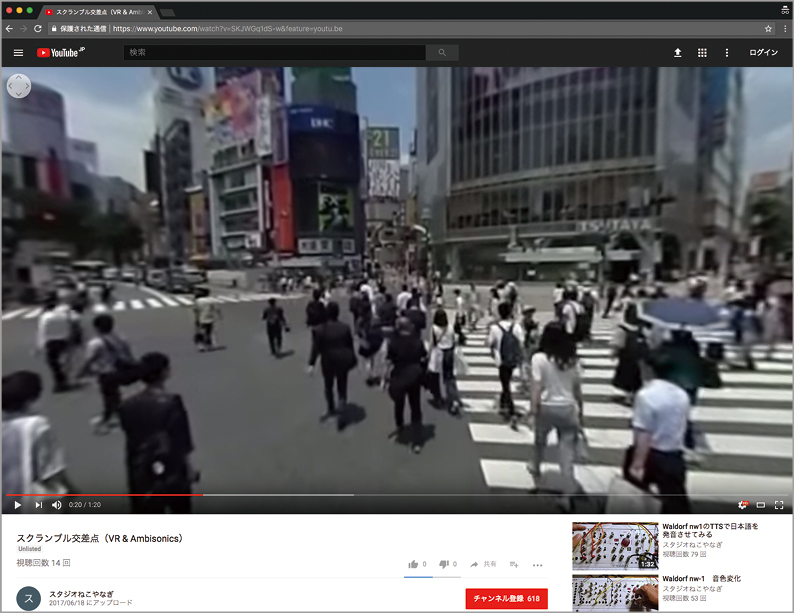



![アプリ完成間近! 歩数連動・誕生日メッセージ・タイマー機能など“こだわり”を凝縮/松澤ネキがアプリ開発に挑戦![仕上げ編]【Claris FileMaker 選手権 2025】](https://macfan.book.mynavi.jp/wp-content/uploads/2025/10/IMG_1097-256x192.jpg)